
Usar texto bidirecional no Numbers do iPad
O Numbers é compatível com texto bidirecional, assim você pode digitar e editar texto escrito da esquerda para a direita (como português e chinês) e da direita para a esquerda (como árabe e hebraico) na mesma planilha. Para usar texto bidirecional, você deve ter pelo menos um idioma escrito da direita para a esquerda na lista de idiomas preferidos do dispositivo. Para saber mais informações, consulte Ajustar um teclado ou outra fonte de entrada para outro idioma.
Nota: você pode usar qualquer modelo para criar uma planilha bidirecional, mas para ver modelos feitos especificamente para outro idioma, é preciso definir o idioma principal do computador no idioma desejado (acesse Ajustes ![]() > Geral > Idioma e Região e selecione o idioma). Quando uma nova planilha é criada, os modelos exibidos condizem com esse idioma.
> Geral > Idioma e Região e selecione o idioma). Quando uma nova planilha é criada, os modelos exibidos condizem com esse idioma.
Alterar direção do texto no parágrafo
Acesse o app Numbers
 no iPad.
no iPad.Abra uma planilha, toque em
 e toque em Texto (ou Célula se o texto estiver em uma tabela).
e toque em Texto (ou Célula se o texto estiver em uma tabela).Toque em
 à direita dos botões de alinhamento.
à direita dos botões de alinhamento.O ponto de inserção é movido para o outro lado do documento ou objeto e a direção do texto muda.
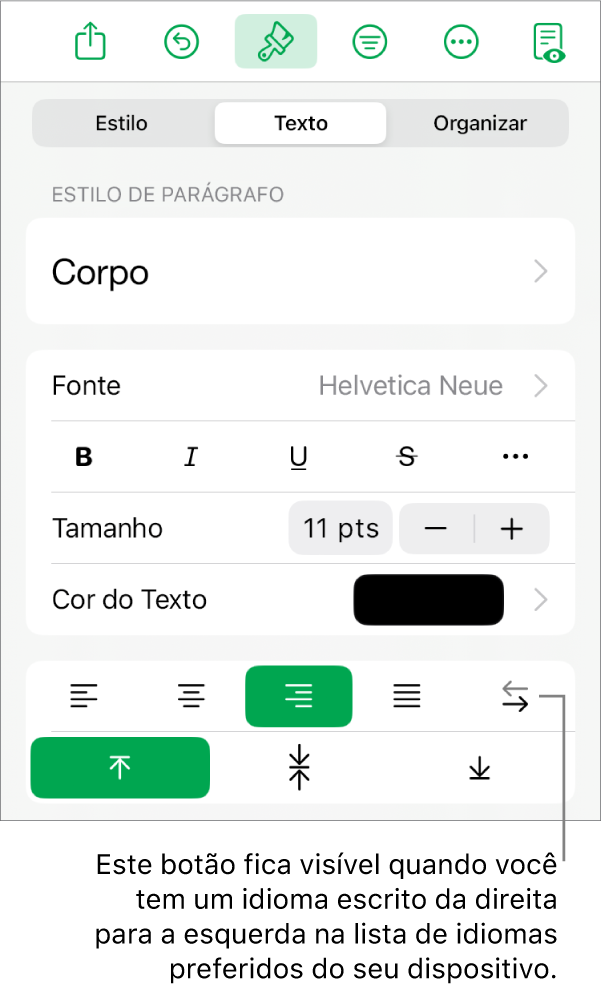
Digite texto e toque em Retorno ao final do parágrafo.
O parágrafo seguinte continua na mesma direção. Para alterar a direção, toque em
 .
.
Caso selecione vários parágrafos com direções de texto diferentes e toque em ![]() , os parágrafos serão formatados conforme o primeiro parágrafo da seleção.
, os parágrafos serão formatados conforme o primeiro parágrafo da seleção.
Caso não veja ![]() , talvez não haja um idioma escrito da direita para a esquerda na lista de idiomas preferidos do dispositivo. Para adicionar um idioma à lista de idiomas preferidos, acesse Ajustes
, talvez não haja um idioma escrito da direita para a esquerda na lista de idiomas preferidos do dispositivo. Para adicionar um idioma à lista de idiomas preferidos, acesse Ajustes ![]() > Geral > Idioma e Região > Adicionar Idioma e selecione um idioma. Talvez seja preciso encerrar o Numbers e abri-lo novamente para ver a opção de alterar a direção do parágrafo.
> Geral > Idioma e Região > Adicionar Idioma e selecione um idioma. Talvez seja preciso encerrar o Numbers e abri-lo novamente para ver a opção de alterar a direção do parágrafo.